Kopiowanie na zwykłym papierze
Aby kopiować dokument na papierze zwykłym A4, umieść oryginał na płycie szklanej.
-
Naciśnij przycisk Papier (Paper), aby włączyć górną kontrolkę Papier (Paper).
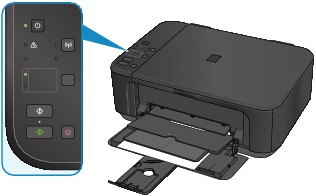
 Uwaga
Uwaga-
Istnieje możliwość zmiany formatu papieru załadowanego na przednią tacę z A4 na Letter lub odwrotnie.
-
-
Naciśnij przycisk Kolorowy (Color), aby rozpocząć kopiowanie w kolorze, lub przycisk Czarny (Black), aby rozpocząć kopiowanie w czerni i bieli.
Urządzenie rozpocznie kopiowanie.
Po zakończenia kopiowania zdejmij oryginał z płyty szklanej.
-
Aby wykonać wiele kopii:
Naciśnij przycisk Kolorowy (Color) lub Czarny (Black) tyle razy, ile wynosi żądana liczba kopii.
Naciśnij ten sam przycisk (Kolorowy (Color) lub Czarny (Black)), który został naciśnięty wcześniej.
-
Aby anulować kopiowanie:
Naciśnij przycisk Zatrzymaj (Stop).
-
 Ważne
Ważne
-
Do chwili zakończenia skanowania nie otwieraj pokrywy dokumentów i nie zdejmuj oryginału z płyty szklanej.
Jeśli urządzenie skanuje oryginał, kontrolka WŁ. (ON) miga na zielono.
 Uwaga
Uwaga
-
Aby ustawić jakość wydruku „Niska” (priorytet szybkości)
Aby ustawić jakość wydruku jako „Niska” (priorytet szybkości), wykonaj poniższą procedurę.
-
Wykonując czynności podane w punkcie 5, naciśnij przycisk Kolorowy (Color) lub Czarny (Black) i przytrzymaj go przez co najmniej 2 sekundy.
Kontrolka WŁ. (ON) zamiga jeden raz.
-
Zwolnij przycisk.
Urządzenie rozpocznie kopiowanie.
W przypadku wybrania jakości „Niska” urządzenie przyjmuje priorytet szybkości, nie jakości. Aby zapewnić priorytet jakości, naciśnij przycisk Kolorowy (Color) lub Czarny (Black) przez czas krótszy niż 2 sekundy. Spowoduje to kopiowanie z jakością „Standardowa”.
-


